
深度技术系统
深度技术在中国大陆是使用率非常高的VIP修改版Windows操作系统,装机方便。通过先进的互联网多媒体通讯技术,服务工程师在被许可的情况下连接到用户电脑,远程接管用户电脑,解决用户使用电脑过程中产生的各种问题,包括:软件安装、系统优化、数据备份、查毒杀毒、 系统修复、系统重装等服务 !提供常用的9大类50余款应用软件的帮教下载、安装、升级、卸载等服务,实现用户电脑畅快使用。
win8.1系统安装MsC Adams 2016 的解决方法
相信大部分win8.1用户在使用电脑工作的时候,有时候会遇到win8.1系统安装MsC Adams 2016 的问题,并不是所有的朋友都知道win8.1系统安装MsC Adams 2016 的问题应该如何解决,因此我就在电脑上汇集整顿出win8.1系统安装MsC Adams 2016 的少许解决办法,其实步骤很简单,只需要1、右击软件压缩包,选择解压到“MsC_AdAMs_v2017_64”; 2、双击打开“MAGniTUdE”文件夹;这样的方式进行电脑操作,的步骤即可,下面就是win8.1系统安装MsC Adams 2016 的具体操作流程了,不会的朋友赶快学习一下吧!
推荐:
1、右击软件压缩包,选择解压到“MsC_AdAMs_v2017_64”;
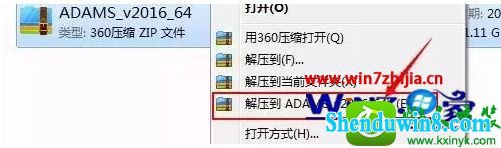
2、双击打开“MAGniTUdE”文件夹;
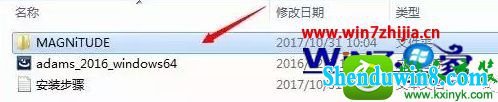
3、双击运行msc_calc_20160715.exe;
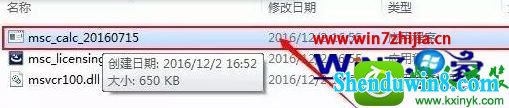
4、运行msc_calc_20160715.exe后输入“Y”然后按回车键(Enter键);

5、运行结束后,关闭界面;
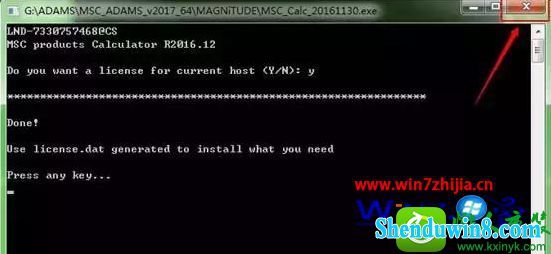
6、回到“MAGniTUdE”文件夹中看到生成了许可文件;
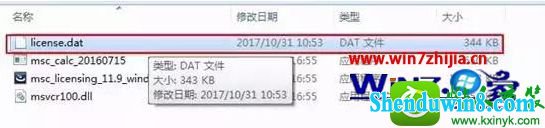
7、在“MAGniTUdE”文件夹中双击运行“msc_licensing_11.9_windows3264.exe”;
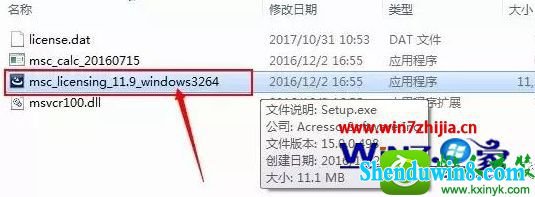
8、点击next开始安装许可文件;

9、看到Hostid(主机标识),点击next进入下一步;

10、选择第一项“new installation(新的安装)”然后点击next;
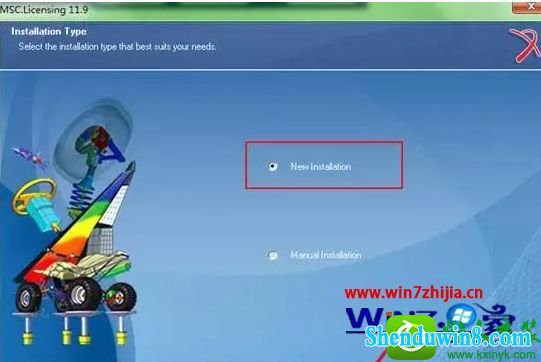
11、不要更改安装路径,直接点击next;

12、点击Browse找到我们开始时生成的许可文件license.dat(参照第六步路径),然后勾选第二项“selectthis box to start the License server automatically,然后再点击next;
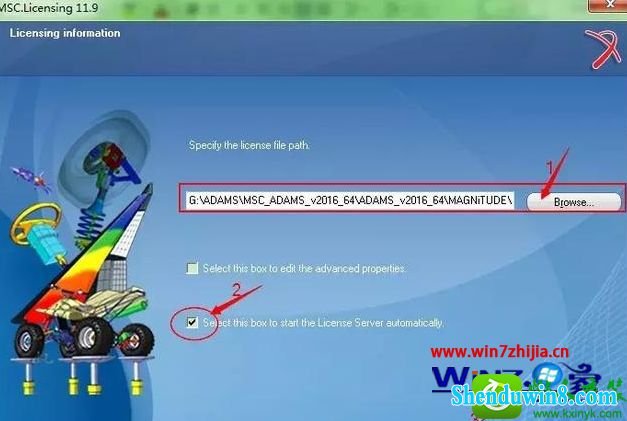
13、点击next进入下一步;
14、许可成功点击”确定“;
15、点击”Finish“结束;
16、返回到安装包中双击运行”adams_2016_windows64.exe“;
17、选择第一项”English“然后点击next;
18、点击”i Accept“;
19、名称可以随便输入,也可以使用默认,然后点击next;
20、选择安装模式和安装目录,点击”FUll“,然后点击”Browse“更改安装路径,建议安装到除C盘的以外的其他磁盘,可在d盘新建一个Adams2016文件夹,然后点击next;
21、点击next进入安装;
22、软件安装中;
23、安装完成后会弹出以下界面,点击”Browse“选择前面生成的许可文件license.dat(许可安装中新生成的),路径C:/MsC.software/MsC.Licensing/11.9/license.dat,然后点击next;
24、选择Yes i want to,然后点击next;
25、点击next;
26、点击next;
27、软件安装中;
28、安装完成,点击”Finish“;
29、软件安装完成后在桌面右击计算机点击属性;
30、然后点击高级系统设置;
31、点击环境变量;
32、在系统变量中新建变量名AdAMs_GUi_LoCALE变量值Chinese,然后点击确定即可;
33、双击打开桌面”Adams View2016快捷方式;
34、安装完成。
上面给大家介绍的就是关于win8.1系统怎么安装MsC Adams 2016 64位的全部内容,步骤有点繁琐,大家要耐心安装哦,更多精彩内容欢迎继续关注!
- 相关推荐
- 大地Win10企业版手机数据线连接电脑没反应的解决方法
- 处理win10系统电脑分辨率的办法
- win8.1系统网络连接不上一直转圈的解决方法
- win10系统联想笔记本开机显示“intel Undi,pxE-2.1(build 083)”的操
- win8.1系统文件夹没有访问权限的解决方法
- win8.1系统提示应用程序错误0xc0000418.1位置0x004fd589的解决方法
- win10重命名开始屏幕图片的技巧
- win8.1系统开机一直停留在“windows正在启动”界面的解决方法
- win10系统打开excel20010界面灰色的操作方法
- win10系统提示“存储空间不足,无法处理此命令”的操作方法
- 系统专栏
 深度技术 Ghost Win10 32位 国庆专业版 V2018.10月 (免激活)深度技术 Ghost Win10 32位 国庆专业版 V2018.10月 (免激活)
深度技术 Ghost Win10 32位 国庆专业版 V2018.10月 (免激活)深度技术 Ghost Win10 32位 国庆专业版 V2018.10月 (免激活) 深度技术Ghost Win10 x64位 优化装机版2017.11月(永久激活)深度技术Ghost Win10 x64位 优化装机版2017.11月(永久激活)
深度技术Ghost Win10 x64位 优化装机版2017.11月(永久激活)深度技术Ghost Win10 x64位 优化装机版2017.11月(永久激活) 深度技术Ghost Win10 X64 推荐专业版 v2021年04月(免激活)深度技术Ghost Win10 X64 推荐专业版 v2021年04月(免激活)
深度技术Ghost Win10 X64 推荐专业版 v2021年04月(免激活)深度技术Ghost Win10 X64 推荐专业版 v2021年04月(免激活) 深度技术Ghost Win10 X64位 电脑城装机版2017.03(完美激活)深度技术Ghost Win10 X64位 电脑城装机版2017.03(完美激活)
深度技术Ghost Win10 X64位 电脑城装机版2017.03(完美激活)深度技术Ghost Win10 X64位 电脑城装机版2017.03(完美激活)- 深度技术Ghost Win10x86 特别专业版 2019.07(绝对激活)深度技术Ghost Win10x86 特别专业版 2019.07(绝对激活)
 深度技术Ghost Win10 64位稳定企业版2016.10(免激活)深度技术Ghost Win10 64位稳定企业版2016.10(免激活)
深度技术Ghost Win10 64位稳定企业版2016.10(免激活)深度技术Ghost Win10 64位稳定企业版2016.10(免激活)
 深度技术GHOST WIN7 32位 装机优化版V2018.03月(无需激活)深度技术GHOST WIN7 32位 装机优化版V2018.03月(无需激活)
深度技术GHOST WIN7 32位 装机优化版V2018.03月(无需激活)深度技术GHOST WIN7 32位 装机优化版V2018.03月(无需激活) 深度技术GHOST WIN7 X64 全新装机版V2018年08月(免激活)深度技术GHOST WIN7 X64 全新装机版V2018年08月(免激活)
深度技术GHOST WIN7 X64 全新装机版V2018年08月(免激活)深度技术GHOST WIN7 X64 全新装机版V2018年08月(免激活)- 深度技术GHOST WIN7 (64位) 热门旗舰版 2019年07月(绝对激活)深度技术GHOST WIN7 (64位) 热门旗舰版 2019年07月(绝对激活)
 深度技术Windows7 v2020.02 32位 老机装机版深度技术Windows7 v2020.02 32位 老机装机版
深度技术Windows7 v2020.02 32位 老机装机版深度技术Windows7 v2020.02 32位 老机装机版 深度技术GHOST WIN7 (64位) 官方装机版2017V08(绝对激活)深度技术GHOST WIN7 (64位) 官方装机版2017V08(绝对激活)
深度技术GHOST WIN7 (64位) 官方装机版2017V08(绝对激活)深度技术GHOST WIN7 (64位) 官方装机版2017V08(绝对激活) 深度技术GHOST WIN7 x64 旗舰稳定版v2017年09月(自动激活)深度技术GHOST WIN7 x64 旗舰稳定版v2017年09月(自动激活)
深度技术GHOST WIN7 x64 旗舰稳定版v2017年09月(自动激活)深度技术GHOST WIN7 x64 旗舰稳定版v2017年09月(自动激活)
- 系统安装教程
- win8.1系统访问win8共享文件夹提示没有权限的解决方法
- win8.1系统修改UG8.0背景颜色的解决方法
- win10系统设置谷歌浏览器打开特定网页的操作方法
- win8.1系统桌面上禁止创建文件夹的解决方法
- win10电脑显示桌面图片不见了如何办?
- win8.1系统使用iE浏览器提示“浏览器cookie功能被禁用,请开启此功能
- win10系统重装后不能上网的操作方法
- win8.1系统文字显示乱码错乱的解决方法
- win10系统玩骑马与砍杀提示runtime error错误的操作方法
- 自由天空W10专业版 10074任意更改开始菜单大小的方法
- win10系统打印机中office document image writer不见了的解决办法
- xp系统没有摄像头的修复方案
- win10系统百度浏览器打开网页很慢的操作方法
- win10系统iE地址栏输入网址后总自动转到114页面的操作方法
- win8.1系统无法使用网银的解决方法
